win10技巧:用最酷炫的方法关机Win10!滑动关机
1、首先按“win+S” 启动小娜,输入:
SlideToShutDown.exe
然后使用鼠标的右键单击相应的搜素结果,选择“打开所在的文件夹”。

2、打开的文件夹里找到“SlideToShutDown.exe” 并用鼠标右键单击,在弹出来的菜单中选择“创建快捷方式”。
(注意:如果你没有打开“扩展名显示“ 的话, SlideToShutDown.exe 后面的.EXE 不会显示的。你直接创建SlideToShutDown的快捷方式就可以)

3、把快捷方式移动到你不会删除的文件夹。(我用的是C盘的windows 文件夹)。

4、用鼠标右键单击我们刚建的快捷方式,弹出来的菜单中选择“属性”。

5、打开“属性”后选择上面的“快捷方式” 。在单击快捷键旁边的的文字框,并按快捷键“Ctrl+Shift+Alt+A”(你们可以按自己的要求设置快捷键。)
然后单击“应用”,再单击“确定”即可。

6、我们看看最后的效果。
显示滑动关机后,鼠标向上滑是取消关机,向上滑是立即关机。
大家千万不要滑错啊, 我在些经验的时候不小心关机了。
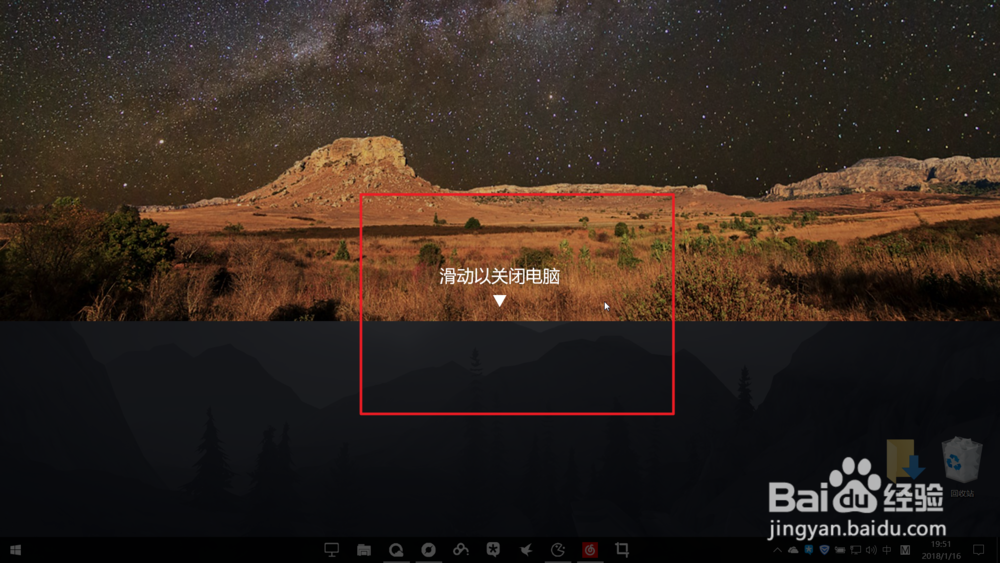
声明:本网站引用、摘录或转载内容仅供网站访问者交流或参考,不代表本站立场,如存在版权或非法内容,请联系站长删除,联系邮箱:site.kefu@qq.com。
阅读量:76
阅读量:128
阅读量:137
阅读量:86
阅读量:150